고품질로 MP4를 WebM(VP8 및 VP9)으로 변환하는 6가지 방법
MP4와 비교했을 때 WebM은 더 나은 압축률, 로열티 없음, HTML5를 사용하는 브라우저와의 더 나은 호환성, 동일한 품질에서 더 작은 파일 크기를 제공합니다. 그렇기 때문에 MP4를 VP8(이전 기기 및 브라우저용) 또는 VP9(최신 기기 및 브라우저용) 코덱으로 WebM으로 변환합니다. 파일 형식을 WebM으로 성공적으로 변경하려면 다음 6가지 방법을 따르면 됩니다.
대용량 파일 크기에서 MP4를 WebM으로 변환하는 3가지 방법
데스크톱 비디오 변환기는 무제한 변환 지원과 더 많은 편집 도구를 제공할 수 있습니다. MP4 비디오를 몇 시간 만에 WebM 포맷으로 변환하거나 비디오를 편집하려면 MP4 to WebM 변환 소프트웨어를 사용하는 것이 좋습니다.
#1. AnyRec 비디오 컨버터 - 다양한 편집 도구로 MP4를 WebM으로 빠르게 변환
AnyRec Video Converter 고급 Blu-Hyper 인코딩 기술로 50배 더 빠른 속도를 제공합니다. 하이엔드와 로우엔드 컴퓨터 모두에서 MP4를 GB 단위의 WebM으로 빠르게 변환할 수 있습니다. 따라서 컴퓨터 과열이나 장시간 대기 문제가 발생하지 않습니다. 게다가 비디오 변환 전에 압축, 회전, 워터마크 추가/제거, 배경 소음 제거, 비디오 효과 적용이 가능합니다.

원본 품질로 비디오를 MP4에서 WebM으로 변환합니다.
50배 빠른 속도로 일괄 비디오 변환을 지원합니다.
비디오를 트리밍하고, 병합하고, 압축하고, 자막을 추가하고, 편집합니다.
간단한 탐색 기능을 갖춘 사용자 친화적인 인터페이스입니다.
안전한 다운로드
안전한 다운로드
- 1. AnyRec Video Converter를 엽니다. "파일 추가" 버튼을 클릭하여 MP4 비디오를 가져옵니다.

- 2. "포맷" 버튼을 찾아 클릭합니다. 기본적으로 MP4가 표시됩니다. 아래로 스크롤하여 "WebM" 포맷을 수동으로 클릭해야 합니다. 원래 비디오 및 오디오 품질을 유지하려면 첫 번째 "소스와 동일" 버튼을 선택합니다.

- 3. 필요한 경우, "편집" 버튼을 클릭하여 내장된 비디오 편집기에 액세스할 수 있습니다. 마지막으로, "모두 변환" 버튼을 클릭하여 MP4 파일을 고품질의 WebM으로 변환합니다.

안전한 다운로드
안전한 다운로드
#2. HandBrake – MP4 비디오를 WebM VP8/VP9로 선택적으로 변환
HandBrake는 Windows, Mac 및 Linux에서 MP4를 WebM으로 무료로 변환할 수 있습니다. 프로그램 내에서 비디오 코덱, 비트 전송률, 해상도 및 오디오 품질을 조정할 수 있습니다. 좋은 방법입니다. WebM 파일을 더 작게 만드세요. HandBrake에는 숨겨진 비디오 트리머가 있습니다. Chapter에서 시작 및 종료 시간을 설정하여 특정 비디오 클립을 추출할 수 있습니다. 그러나 HandBrake는 오랫동안 인터페이스를 업데이트하지 않았습니다. 초보자가 이러한 기능을 찾는 것은 약간 어려울 수 있습니다.
- 1. 설치 후 HandBrake를 엽니다. "Open Source" 버튼을 클릭합니다. 여러 개의 MP4 비디오 또는 MP4 비디오가 포함된 폴더를 추가할 수 있습니다.
- 2. "요약" 탭으로 이동합니다. "형식" 드롭다운 메뉴에서 "WebM"을 선택합니다.
- 3. "비디오" 탭으로 전환합니다. 여기서 비디오 코덱을 설정하여 MP4를 WebM VP9 또는 VP8로 선택적으로 변환할 수 있습니다.
- 4. 필요에 따라 비디오 및 오디오 설정을 조정합니다. (선택 사항)
- 5. "인코딩 시작" 버튼을 클릭하여 MP4에서 WebM HandBrake로의 변환을 완료합니다.
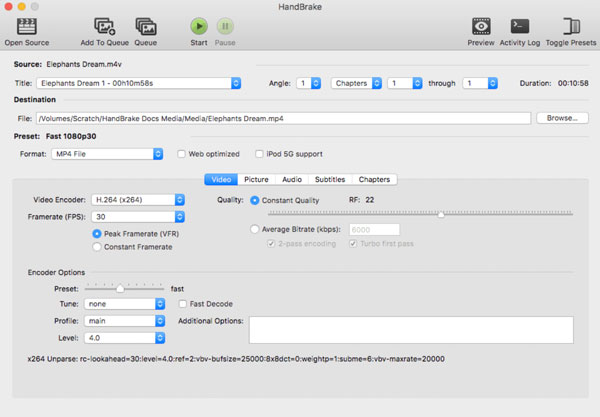
#3. FFmpeg – 명령줄을 사용하여 MP4를 WebM으로 변환
FFmpeg는 놓치지 말아야 할 또 다른 오픈소스 비디오 변환기 프리웨어입니다. 고전적인 명령줄 처리로 FFmpeg를 사용하는 동안 더 많은 사용자 정의 기능을 제공할 수 있습니다. 비디오 인코딩 및 변환 설정에 대한 제어를 미세 조정하려는 고급 사용자에게 FFmpeg는 좋은 선택이 될 수 있습니다. 물론 다른 컨트롤 없이 FFmpeg 명령줄을 사용하여 MP4를 WebM으로 빠르게 변환할 수 있습니다.
- 1. FFmpeg를 무료로 다운로드하고 설치합니다. Terminal(Mac/Linux) 또는 Command Prompt(Windows)를 엽니다.
- 2. 다음 명령을 복사하여 붙여넣습니다. FFmpeg가 MP4 비디오를 1Mbps 비트레이트로 WebM VP9로 변환한다는 의미입니다. "input.mp4"를 MP4 비디오 경로로 바꿔야 합니다.
ffmpeg -i 입력.mp4 -c:v libvpx-vp9 -b:v 1M -c:a libopus 출력.webm - 3. 필요한 경우 다음을 추가할 수 있습니다.vf 스케일=1280:720 그리고 -r 30 위의 명령줄을 사용하면 사용자 정의 가능한 해상도와 프레임 속도로 WebM 비디오를 얻을 수 있습니다.
- 4. MP4에서 WebM 비디오 변환이 완료될 때까지 기다리세요.
MP4를 WebM으로 무료로 온라인에서 변경하는 3가지 방법
온라인 도구는 비디오 변환에서 중요한 역할을 합니다. Windows, Mac, iPhone, iPad, Android를 포함한 모든 기기에서 WebM 변환을 시작할 수 있습니다. 타사 MP4-WebM 변환기 앱을 설치하고 싶지 않은 사람들은 다음 3가지 비디오 변환기 중에서 선택할 수 있습니다.
#1. AnyRec 무료 비디오 변환기
AnyRec 무료 비디오 컨버터 일괄 변환을 지원합니다. 일괄적으로 큰 파일의 파일 확장자를 .mp4에서 .webm으로 변경할 수 있습니다. 최대 파일 크기 제한은 없습니다. 안정적이고 빠른 인터넷 연결을 실행하기만 하면 됩니다.
- 1. 브라우저에서 https://www.anyrec.io/free-online-video-converter/를 엽니다.
- 2. 이 변환기를 처음 사용할 때는 런처(kbs 형식)를 설치해야 합니다.
- 3. 하단의 "WebM" 버튼을 찾아 클릭하세요.
- 4. "설정" 버튼을 클릭하여 비디오 해상도를 "리소스와 동일"에서 "240P"로 조정합니다. (선택 사항)
- 5. 비디오 인코더/비트레이트/프레임 속도 및 오디오 인코더/채널/비트레이트/샘플 속도를 변경할 수 있습니다. "확인" 버튼을 클릭하여 변경 사항을 저장합니다. (선택 사항)
- 6. "변환" 버튼을 클릭하여 MP4를 HTML 비디오로 무료로 변환하세요.
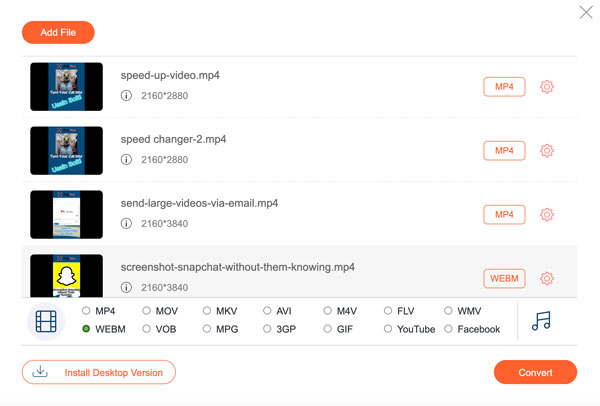
#2. 클라우드컨버트
클라우드변환 로컬 드라이브, URL, Dropbox, Google Drive, OneDrive에서 온라인 변환을 처리할 수 있습니다. 대부분의 온라인 변환기와 달리 온라인 콘텐츠를 가져올 수 있습니다. CloudConvert 무료 버전에서는 최대 1GB의 MP4 비디오를 WebM으로 변환할 수 있습니다. 또는 파일 크기를 우회하기 위한 크레딧과 무료 변환 크레딧을 구매할 수 있으며, 500크레딧의 경우 $9.00부터 시작합니다.
- 1. 브라우저에서 CloudConvert를 엽니다. "파일 선택" 버튼을 클릭합니다. 로컬 또는 클라우드 서비스에서 MP4 파일을 업로드합니다.
- 2. 출력 비디오 형식으로 WebM을 설정합니다.
- 3. "설정" 버튼을 클릭합니다. 이제 비디오/오디오 설정을 조정할 수 있습니다. 비디오 트리밍, 비디오에 이미지 워터마크를 추가합니다. (선택 사항)
- 4. "변환" 버튼을 클릭하여 MP4를 WebM으로 온라인에서 변환합니다.
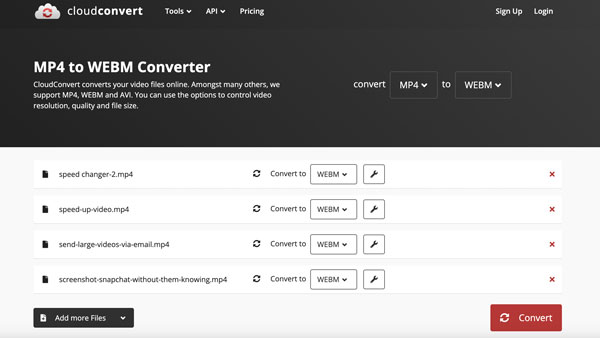
#3. WEBM.to
이름에서 알 수 있듯이, 이 도구로 WebM 변환을 처리할 수 있습니다. WEBM.to를 사용하면 최대 2GB의 비디오를 무료로 변환할 수 있습니다. Pro 사용자의 경우 월 $7.00을 지불하면 최대 100GB의 MP4 비디오를 WebM으로 온라인에서 변환할 수 있습니다. 게다가 일괄 처리를 위해 전체 버전으로 업그레이드해야 합니다. 연간 구독자는 현재 16% 할인을 받을 수 있습니다. 대부분의 경우 여기에서 비디오를 MP4에서 WebM 형식으로 무료로 변환할 수 있습니다.
- 1. MP4를 WebM으로 변환하는 온라인 변환기를 엽니다.
- 2. "파일 선택" 버튼을 클릭합니다. MP4 파일을 탐색하여 WEBM.to로 가져옵니다.
- 3. 온라인 MP4에서 WebM으로의 변환이 자동으로 시작됩니다. 인내심을 가지고 기다리세요. 변환 시간이 오래 걸립니다.
- 4. 변환 후 다운로드 링크를 클릭하여 WebM 비디오를 저장합니다.
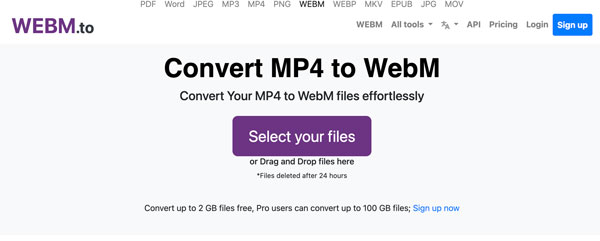
결론
이것들은 웹용 HTML 비디오를 만드는 6가지 실용적인 방법입니다. 모든 플랫폼에서 MP4를 WebM으로 고품질로 변환할 수 있습니다. WebM에 익숙하지 않고 변환하기 전에 비디오를 편집해야 하는 경우 프로그램을 무료로 다운로드하여 사용해 볼 수 있습니다. 여기에서 다음을 수행할 수 있습니다. 자막 추가, 텍스트, 워터마크, 배경음악 등을 추가해 WebM 비디오를 더욱 개선하세요.
안전한 다운로드
안전한 다운로드

